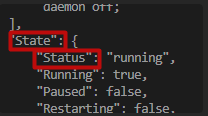Utilisation container
Création de container
Création
Lancer un conteneur basique
docker container run --publish 80:80 nginx
ou
docker container run -p 80:80 nginxLancer un conteneur mais en arrière plan dans cette configuration il aura un nom aléatoire
docker container run --detach --publish 80:80 nginx
ou
docker container run -d -p 80:80 nginxAfficher existant
Voir tous les container même stoppés
docker container ls -aCommande identique
docker psPour choisir le nom du container
docker container run --detach --name nginx_web --publish 80:80 nginx
ou
docker container run -d --name nginx_web -p 80:80 nginxArrêter un container
Stopper
Pour stopper un container il faut son nom ou son ID
docker container stop 'NOM/ID'Idem avec
docker stop 'NOM/ID'Supprimer
Pour supprimer le ou les container qui sont arrêtés mais toujours présent en fonds
Il est possible d'en supprimer plusieurs en ajoutant tous les noms a la suite les un des autres.
docker container rm 'NOM/ID'Idem avec
docker rm 'NOM/ID'Il n'est normalement pas possible de supprimer un container en cours d'exécution sauf en le forçant avec l'ajout suivant
docker rm -f 'NOM/ID'Utilisation des container
Regarder les logs
Pour regarder les logs
docker container logs 'NOM/ID'Idem avec
docker logs 'NOM/ID'Processus
Voir les processus en cours dans un container docker
docker container top 'NOM/ID'Idem avec
docker top 'NOM/ID'Informations image
docker container inspect 'NOM/ID'
Idem avec
docker inspect 'NOM/ID'Il est possible de formater le résultats pour n'avoir que certains résultats.
En modifiant la valeur entre crochet pour correspondre a la recherche souhaitée.
docker container inspect --format '{{.NetworkSettings.IPAddress}}' 'NOM/ID'Il faudra faire attention a suivre le cheminement que l'on peut retrouver dans la commande inspect. Autre par exemple State.Status
Utilisation des ressources par les containers
docker container stats 'NOM/ID'Idem avec
docker stats 'NOM/ID'